Ako otvoriť plánovač úloh v systéme Windows (09.15.25)
Zariadenia so systémom Windows majú zabudovanú pomôcku, ktorá vám umožňuje spúšťať a vytvárať služby, skripty a aplikácie v konkrétnom čase a udalosti. Volá sa Plánovač úloh. V tejto príručke vám ukážeme, ako otvoriť a otvoriť Plánovač úloh systému Windows. Tu je postup, ako začať:
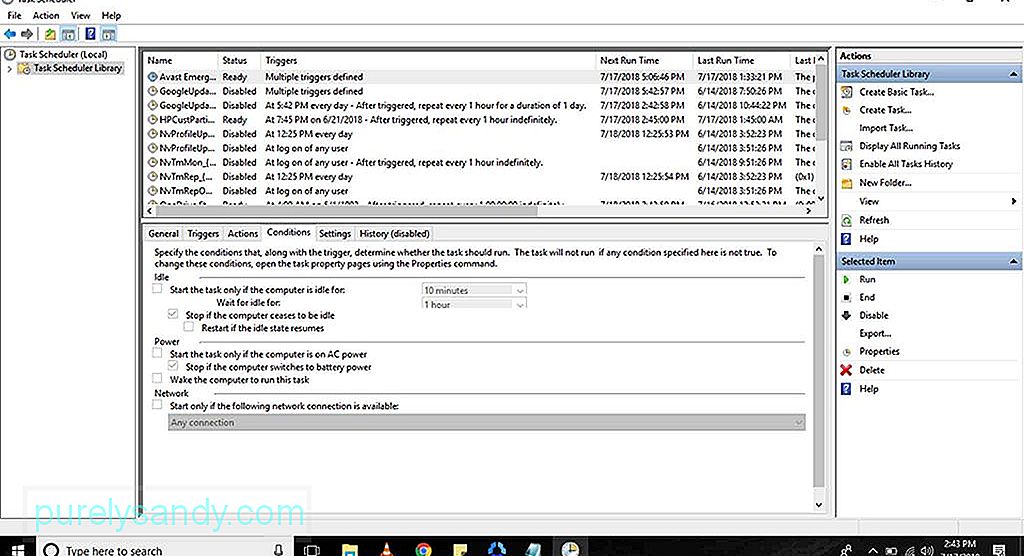
- Prejdite na Ovládací panel .
- Vyberte Nástroje na správu < / silný>. Ak je váš počítač spustený v systéme Windows 7, nájdete ho v časti Systém a zabezpečenie . Ak je spustený v systéme Windows Vista, môžete sa pozrieť do časti Systém a údržba . Po výbere položky Nástroje na správu by sa malo otvoriť nové okno s ďalšou sadou možností.
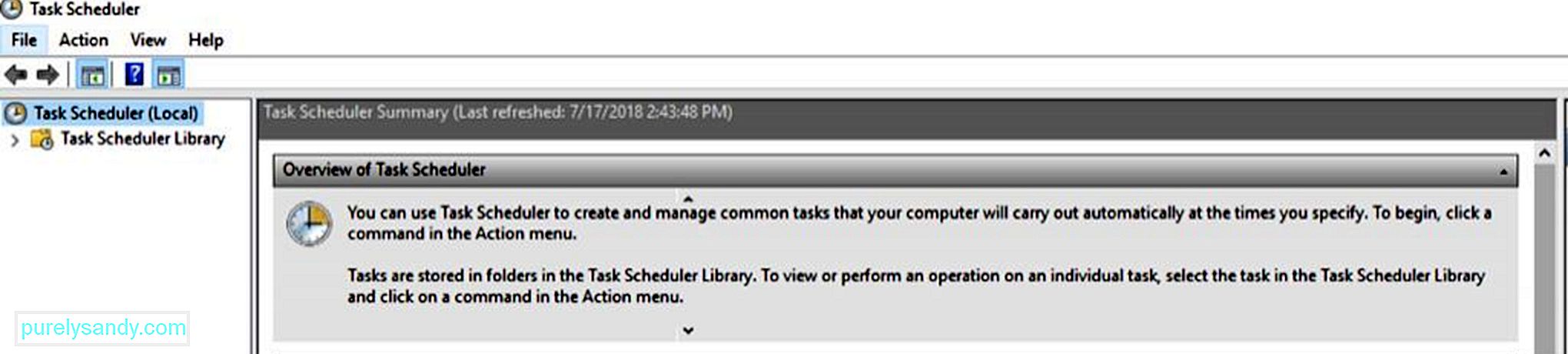
- Vyberte možnosť Úloha Plánovač . Ak sa zobrazí výzva, zadajte heslo správcu a kliknite na tlačidlo Pokračovať . Potom sa zobrazí okno Plánovač úloh .
- V ľavom rohu kliknite na Plánovač úloh (miestny) . Na obrazovke sa zobrazí ukážka všetkých úloh.
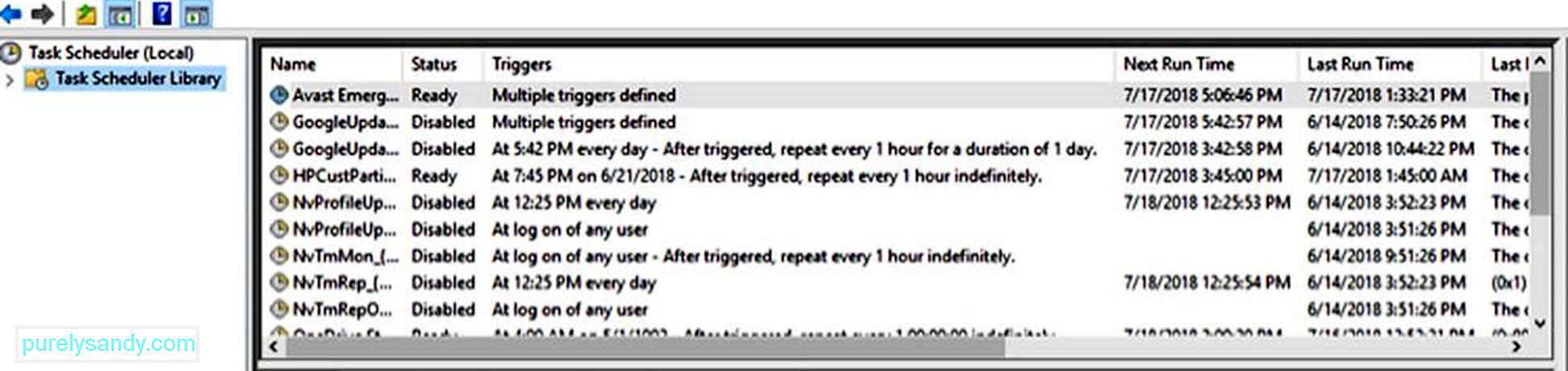
Tip pre profesionála: Vyhľadajte vo svojom počítači problémy s výkonom, nevyžiadané súbory, škodlivé aplikácie a zabezpečenie hrozby
ktoré môžu spôsobiť problémy so systémom alebo spomaliť výkon.
Špeciálna ponuka. Informácie o Outbyte, pokyny na odinštalovanie, zmluva EULA, pravidlá ochrany súkromia.
- V časti Plánovač úloh (miestny) kliknite na možnosť Knižnica plánovača úloh . Toto slúži ako koreňový priečinok pre všetky úlohy. Tu sú úlohy usporiadané podľa priečinkov. Nižšie uvádzame niektoré priečinky, ktoré nájdete v Knižnici plánovača úloh :
- Microsoft - tento priečinok obsahuje podpriečinky pre Windows a Windows Defender. Ak je otvorený podpriečinok Windows, zobrazí sa viac podpriečinkov úloh, ktoré súvisia s nástrojmi a programami v systéme Windows.
- Obnovenie systému - Tento priečinok obsahuje úlohy, ktoré sa pravidelne generujú ako body obnovenia na obnovenie systému.
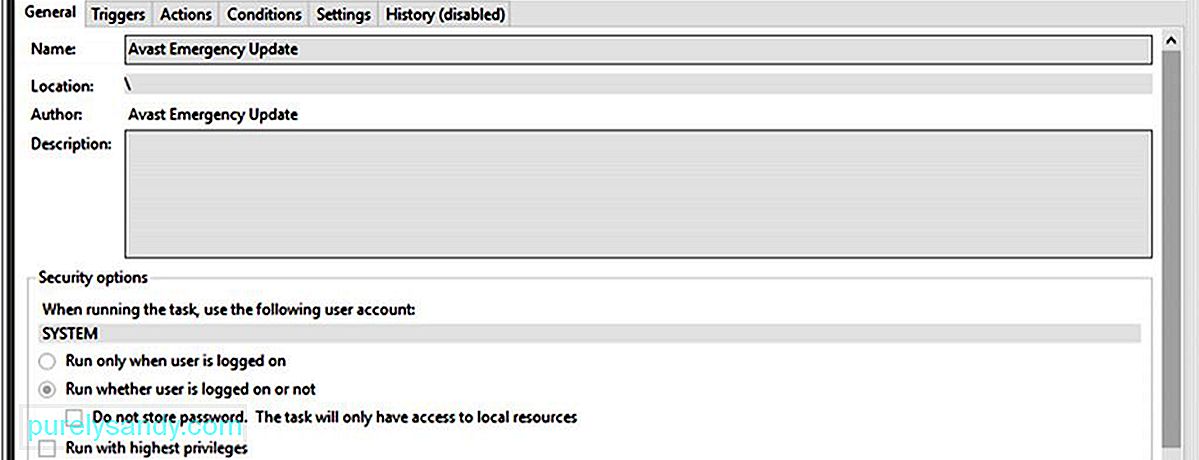
- V dolnej časti obrazovky uvidíte niekoľko kariet vrátane Všeobecné , Spúšťače , Akcie ,
Podmienky , Nastavenia a História. - Na karte Všeobecné sa zobrazí názov úlohy, umiestnenie, autora a popis funkcie.
- Karta Spúšťač poskytuje predstavu o spúšťačoch konkrétnej úlohy. Spúšťač je primárne udalosť, ktorá núti úlohu spustiť. Môže to byť akcia alebo denná doba.
- Na karte Akcie nájdete informácie o tom, čo úloha robí. Môže spustiť program alebo zobraziť správu. Môže dokonca odosielať e-mailové správy alebo nastaviť bod obnovenia.
- Karta Podmienky vám umožňuje meniť nastavenia a podmienky konkrétnej úlohy. Ak požiadavky nie sú splnené, úloha sa nespustí.
- Na karte Nastavenia je zobrazených viac ovládacích prvkov súvisiacich s úlohou, vrátane toho, kedy ju máte zastaviť.
- Karta História zobrazuje informácie o tom, kedy bola konkrétna úloha spustená naposledy a či bola úspešne spustená.
- Po dokončení prehľadávania systému Windows plánovač, zatvorte okno.
Ak chcete konfigurovať svoje vlastné úlohy, môžete si prečítať pripravené úlohy, aby ste zistili, ako sú nastavené a ako fungujú. Skôr než však preskúmate Plánovač úloh , uistite sa, že váš počítač so systémom Windows pracuje efektívne, aby ste sa vyhli problémom z dlhodobého hľadiska. Stiahnite a nainštalujte si Outbyte PC Repair a opravte všetky problémy so stabilitou a výkonom vo svojom počítači.
YouTube Video: Ako otvoriť plánovač úloh v systéme Windows
09, 2025

